Manieren om een video op iPhone om te keren [eenvoudige stappen]
Het terugdraaien van een video werd een van de meest gebruikte bewerkingstechnieken die veel vloggers en editors gebruiken voor hun video's. Editors gebruiken video-omkering om een specifiek scenario in hun video te benadrukken of om een komisch tintje aan de video te geven. Het terugdraaien van een video is handig, vooral om beschrijvingsfouten te voorkomen.
Bovendien zoeken veel iPhone-gebruikers naar een manier om hun video's om te keren met hun apparaten. iPhone-apparaten hebben echter geen ingebouwde omkeerfunctie in de Foto's-app. Daarom laten we je in deze blogpost de beste manieren zien om dat te doen keer een videobestand op de iPhone om in eenvoudige stappen.
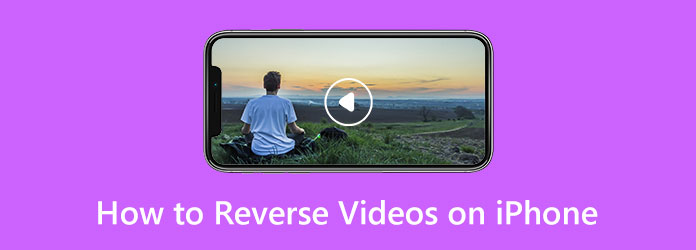
Deel 1. Hoe een video op iPhone om te keren
U kunt veel applicaties op uw iPhone-apparaat installeren om u te helpen uw video's om te keren. Hieronder laten we u drie methoden zien voor het achterstevoren afspelen van een videoclip op de iPhone.
1. Video achteruit - achteruit afspelen
Video Reverse - Achterwaarts afspelen is een van de beste apps die je kunt gebruiken om video's terug te spoelen op je iPhone-apparaat. Het heeft een intuïtieve gebruikersinterface, waardoor het een beginnersvriendelijke applicatie is. Bovendien kunt u met deze app de omgekeerde snelheid voor uw video selecteren door op de optie Snelheid te tikken. Video Reverse heeft ook andere bewerkingsfuncties die u kunt gebruiken om uw video te bewerken voordat u deze opslaat. Video Reverse - Play it Backwards bevat echter veel advertenties. U kunt de omkeerfunctie ook alleen gebruiken als u de applicatie hebt gekocht.
Hoe maak je een omgekeerde video op de iPhone met behulp van Video Reverse - Achterwaarts afspelen:
Stap 1Open uw AppStore en installeer Video Reverse - Speel het achterstevoren af op uw apparaat. En open dan de app. Tik in de eerste interface op de Start knop.
Stap 2Selecteer het videobestand dat u wilt omkeren en tik vervolgens op de knop Kiezen.
Stap 3En tik in de volgende interface op het Omkeren keuze. Tik Ja wanneer het waarschuwingstabblad verschijnt. Ga vervolgens verder met het opslaan van uw uitvoer.
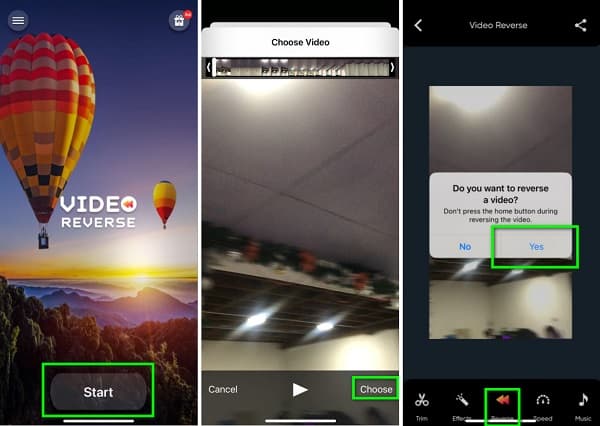
Voors:
- • Het is een beginnersvriendelijke app.
- • Ondersteunt MP4-, MOV- en MKV-videoformaten.
nadelen:
- • U moet de app kopen om de omkeerfunctie te gebruiken.
- • Advertenties bevatten.
2. Video omkeren
Een andere video-omkeer-app die u op uw iPhone kunt installeren, is Reverse Vid. Reverse Vid is een gratis te gebruiken app en is gebruiksvriendelijk. Reverse Vid ondersteunt ook de videoformaten die iPhone ondersteunt, zoals MKV, MOV en MP4. Bovendien, wanneer deze app je video omkeert, kun je het afspeelsnelheidspercentage van de app wijzigen. U kunt ook muziek en tekst aan uw video toevoegen voordat u deze opslaat. Bovendien heeft het een eenvoudig exportproces, wat het voor veel gebruikers handig maakt.
Een clip op de iPhone omkeren met behulp van Reverse Vid:
Stap 1Install Omgekeerde video op uw iPhone-apparaat en open de app. Tik vervolgens op de Kies uit bibliotheek optie en selecteer vervolgens een video.
Stap 2Tik vervolgens op de knop Kiezen om door te gaan naar de volgende interface. Kies een Afspeelsnelheid je voorkeur voor je video.
Stap 3Druk op Download pictogram in de rechterbovenhoek van uw scherm om uw omgekeerde uitvoer op te slaan.
Voors:
- • Heeft een eenvoudige gebruikersinterface.
- • Het heeft andere bewerkingsfuncties.
nadelen:
- • U moet een advertentie bekijken voordat u video's kunt omkeren.
3. clideo
Als u op zoek bent naar hoe een video omkeren op je iPhone zonder app, dan is hier de oplossing voor jou. Clideo is een webgebaseerde video-omkering die u via uw browser kunt openen. Met Clideo kunt u video's uit uw fotobibliotheek uploaden, video's maken of bestanden van uw apparaat kiezen. Daarnaast is Clideo toegankelijk op alle bekende webbrowsers, waaronder Safari, Google en Firefox. U kunt ook de achteruitsnelheid voor uw video selecteren. Bovendien hoeft u zich geen zorgen te maken over de veiligheid van uw bestanden, want ze zijn veilig in gebruik.
Hoe maak je een video achterstevoren op iPhone met Clideo:
Stap 1Open uw browser en zoek naar de Clideo video-omkeerfunctie. Tik in de eerste interface op de Kies documenten knop om een videobestand te uploaden.
Stap 2Zodra je een video hebt geüpload, tik je op de Kies knop. Selecteer vervolgens de achteruit snelheid je voorkeur voor je video.
Stap 3Druk op Exporteren om uw uitvoer op uw apparaat op te slaan.
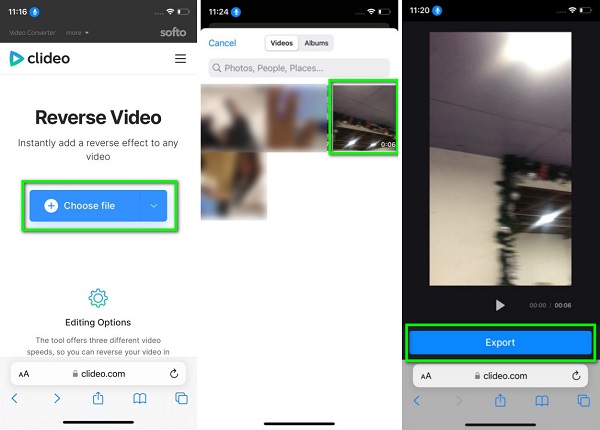
Voors:
- • U hoeft geen app te installeren om deze te gebruiken.
- • Toegankelijk op alle webbrowsers.
- • Het heeft een gebruiksvriendelijke interface.
nadelen:
- • Het is een internetafhankelijke tool.
Deel 2. Hoe een video voor iPhone om te keren
Bij het terugdraaien of bewerken van een video is het gemakkelijker om met een computer of Mac-apparaat te werken, omdat u hiermee op een grotere werkruimte kunt werken dan met een mobiele telefoon. En nadat we op internet hadden gezocht naar de beste video-omkering voor desktops, vonden we deze uitstekende applicatie waarmee je je video's zonder verlies kunt omkeren.
Tipard Video Converter Ultimate is de perfecte software om uw video's op een computer om te keren. Deze toepassing voor het omkeren van video's kan uw video's volledig omkeren of door delen te selecteren. Met deze applicatie kun je ook je video's omkeren zonder dat dit ten koste gaat van de kwaliteit. Bovendien ondersteunt het alle videobestandsindelingen, zoals MP4, AVI, MOV, MKV, WMV, VOB, WebM, MPG en meer dan 500 andere indelingen. Tipard Video Converter Ultimate zit ook boordevol geweldige bewerkingsfuncties, waaronder een video-metadata-editor, video-fusie, video-trimmer, volumeversterker, video-watermerkverwijderaar en meer. Bovendien kunnen veel beginners deze software gebruiken om hun video's om te keren, omdat het een gebruiksvriendelijke gebruikersinterface heeft. Bovendien kan het worden gedownload op alle toonaangevende besturingssystemen, zoals Windows en macOS. Dus als je geïnteresseerd bent in het gebruik van deze applicatie om je video's om te keren, volg dan de eenvoudige instructies hieronder.
Hoe een video voor iPhone om te keren met Tipard Video Converter Ultimate:
Stap 1Om te beginnen, download Tipard Video Converter Ultimate installeer deze dan video-omkeerfunctie op uw apparaat door te klikken op de Downloaden onderstaande knop voor Windows of Mac. Eenmaal geïnstalleerd, start u het op uw apparaat.
Stap 2Ga vervolgens in de hoofdgebruikersinterface van de toepassing naar het Toolbox paneel. Vervolgens ziet u een lijst met bewerkingstools die u kunt gebruiken en selecteert u vervolgens de Video-omkering kenmerk.
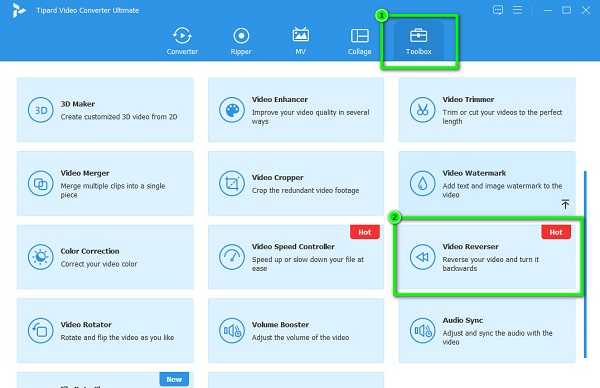
Stap 3Druk vervolgens op plusteken (+) pictogram om de video te uploaden die u wilt omkeren. Je kan ook drag-drop je video naar de plusteken doos van uw computerbestanden.
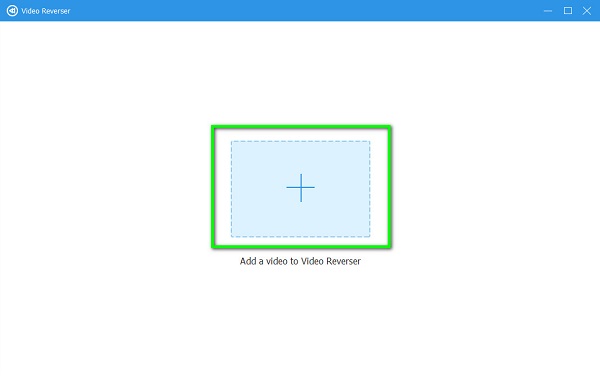
Stap 4Zodra het videobestand is geüpload, zal Tipard Video Converter Ultimate automatisch de hele video omkeren. Maar als u slechts een deel van uw video wilt omkeren, klikt u op de Stel Start in en Einde instellen en selecteer het gedeelte dat u wilt omkeren.
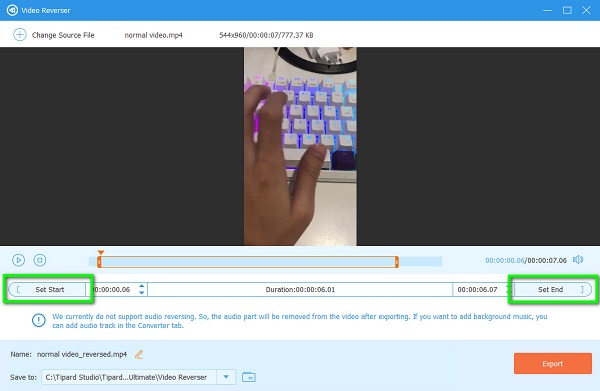
Stap 5En tot slot, klik op de Exporteren knop in de rechterbenedenhoek van de interface om uw uitvoer op uw apparaat op te slaan.
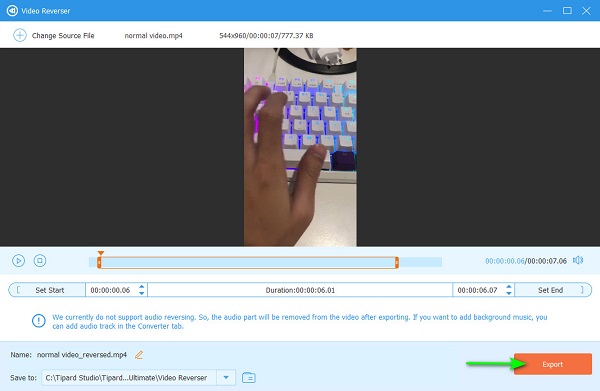
Deel 3. Veelgestelde vragen over het omkeren van video's op iPhone
Kan ik een video omkeren op een iMovie iPhone?
- Nee. iMovie is een van de meest prominente videobewerkings-apps voor de iPhone. Het ondersteunt echter geen functie om video's om te keren. Maar met iMovie op Mac kun je video's omkeren.
Kun je een video omkeren met de Foto's-app van de iPhone?
- De Foto's-app van de iPhone heeft geen omgekeerde functie. Hoewel het bewerkingstools heeft, kun je het nog steeds niet gebruiken om video's om te keren.
Welke applicatie kan ik gebruiken om een video op Mac om te keren?
- iMovie is de meest gebruikte videobewerkingssoftware die u kunt gebruiken voor video-omkering op Mac. Maar als je een alternatief wilt, probeer het dan Tipard Video Converter Ultimate voor Mac.
Conclusie
Alle methoden die we hierboven hebben gepresenteerd, zullen je zeker leren hoe je een video achteruit kunt maken op een iPhone. Aangezien je dat niet kunt een video omkeren op een iPhone met de Foto's-app, dan kun je de bovenstaande applicaties gebruiken. Maar als u een video-omkeerprogramma wilt downloaden voor uw Windows- of Mac-apparaat, dat alle videoformaten ondersteunt, Tipard Video Converter Ultimate is een goede keuze.







